Mewnosodwch flychau gwirio lluosog yn gyflym ar unwaith yn Excel
Kutools ar gyfer Excel
Yn rhoi hwb i Excel Gyda 300+
Nodweddion pwerus
Mae blychau gwirio yn ddefnyddiol i chi farcio rhywfaint o wybodaeth yn Excel, ond, sut allech chi fewnosod blychau gwirio lluosog yn ystod y daflen waith ar unwaith? Kutools ar gyfer Excel yn cefnogi teclyn defnyddiol Blwch Gwirio Mewnosod Swp, gydag ef, gallwch fewnosod blychau gwirio lluosog mewn celloedd amrediad yn gyflym ac yn daclus.
Cliciwch Kutools >> Mewnosod >> Mewnosod Swp Blychau Gwirio, gweler y screenshot:

Defnydd:
1. Dewiswch y celloedd amrediad rydych chi am fewnosod y blychau gwirio.
2. Ac yna cymhwyswch y swyddogaeth hon trwy glicio Kutools > Mewnosod > Mewnosod Swp Blychau Gwirio, ac mae'r holl gelloedd wedi'u llenwi â'r blychau gwirio, gweler sgrinluniau:
 |
 |
 |
Nodiadau:
1. Mae'r nodwedd hon yn cefnogi Dadwneud;
2. Gan ddefnyddio'r nodwedd hon, gallwch hefyd fewnosod y blychau gwirio yn yr un celloedd â'r gwerthoedd. Dewiswch y celloedd gwerthoedd ac yna cymhwyswch hyn Mewnosod Swp Blychau Gwirio offeryn, a bydd y blwch gwirio yn cael ei fewnosod cyn gwerth y gell yn yr un gell:
 |
 |
 |
3. Nid yw'r nodwedd hon ar gael yn Layout Tudalen dangosir fel y screenshot canlynol a ddangosir:

I actifadu'r cyfleustodau hwn, dim ond newid y Layout Tudalen golygfa i normal golygfa o dan y Gweld tab.
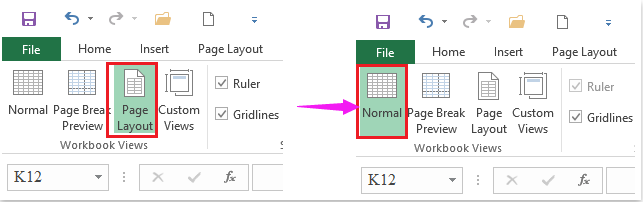
Mewnosod / dileu blychau gwirio lluosog yn gyflym ar unwaith
Kutools ar gyfer Excel: gyda mwy na 300 o ychwanegiadau Excel defnyddiol, am ddim i geisio heb unrhyw gyfyngiad mewn 30 diwrnod. Dadlwythwch a threial am ddim Nawr!
Gall yr offer canlynol arbed eich amser a'ch arian yn fawr, pa un sy'n iawn i chi?
Tab Swyddfa: Defnyddio tabiau defnyddiol yn eich Swyddfa, fel ffordd Chrome, Firefox a New Internet Explorer.
Kutools ar gyfer Excel: Mwy na 300 o Swyddogaethau Uwch ar gyfer Excel 2021, 2019, 2016, 2013, 2010, 2007 ac Office 365.
Kutools ar gyfer Excel
Dim ond un o swyddogaethau pwerus 300 o Kutools ar gyfer Excel yw'r swyddogaeth a ddisgrifir uchod.
Cynllun ar gyfer Excel(Office) 2021, 2019, 2016, 2013, 2010, 2007 ac Office 365. Dadlwythiad a defnydd am ddim am 30 diwrnod.
